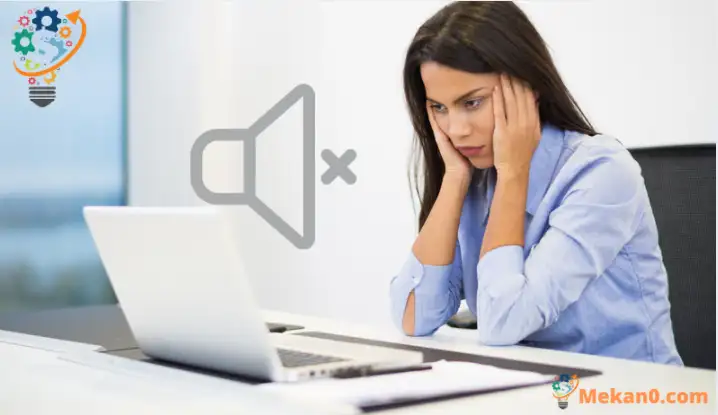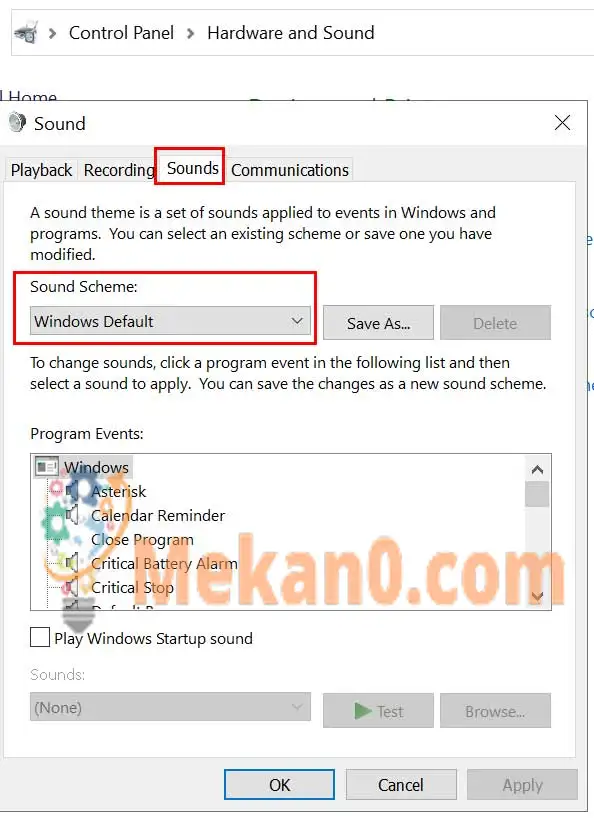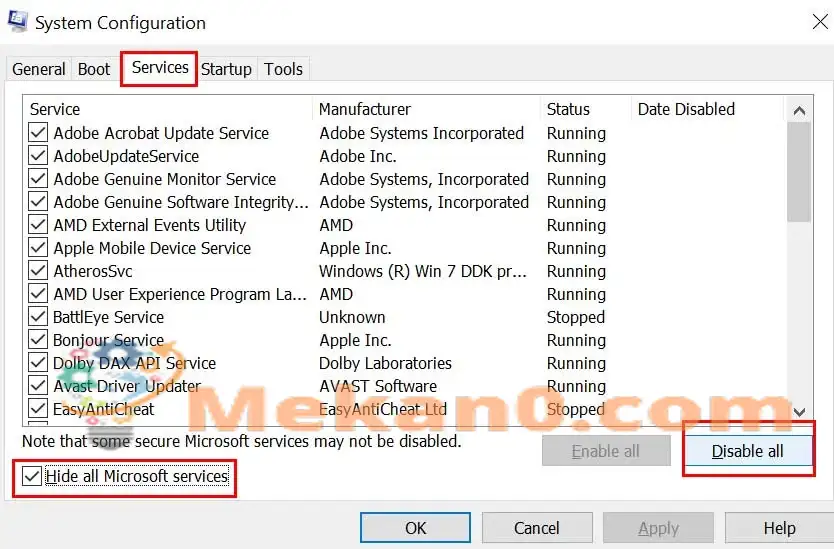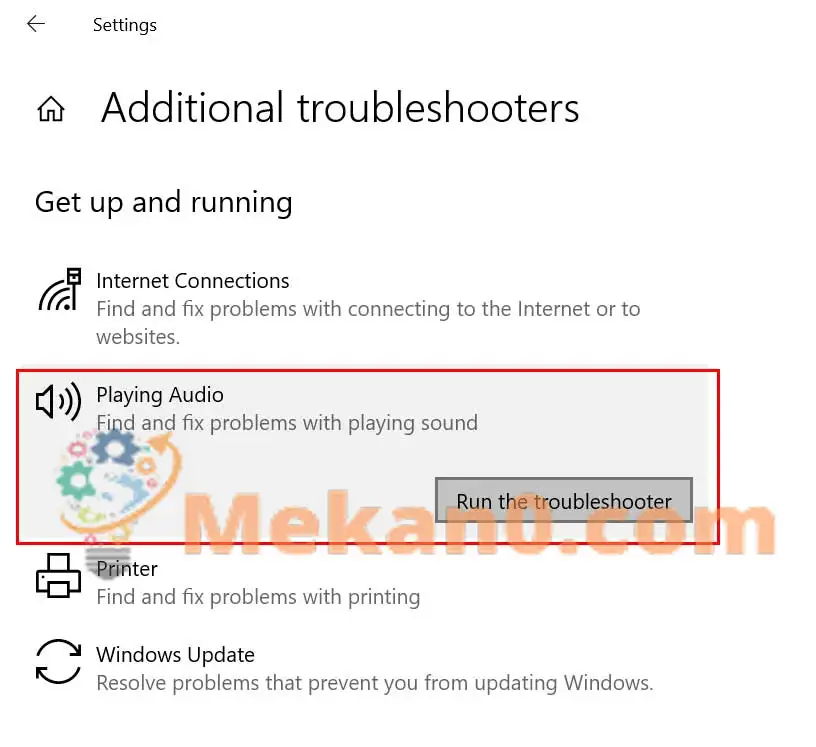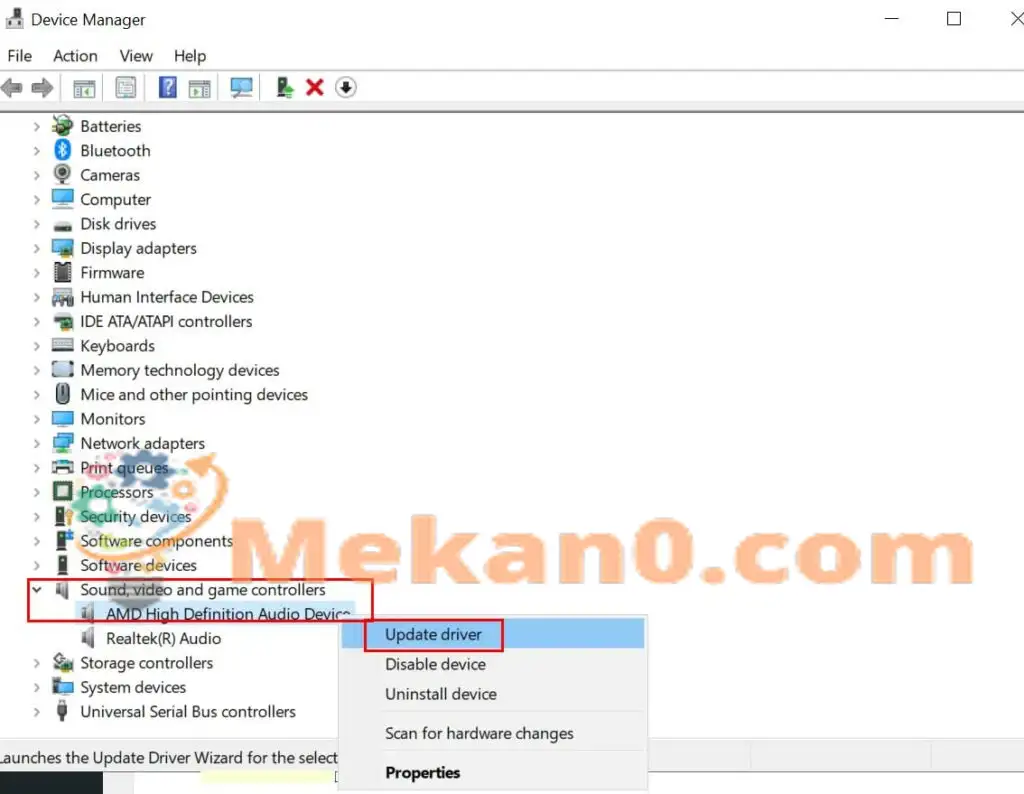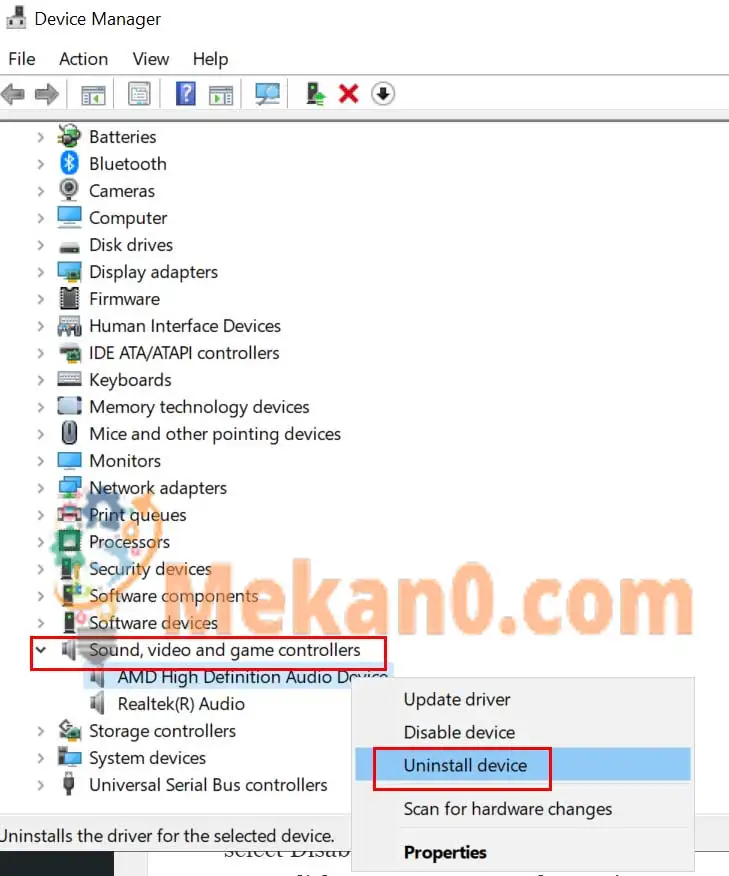Cishe sekuyiminyaka emi-5 iMicrosoft yakhululwa Windows 10 uhlelo lokusebenza Ngokusemthethweni nangesikhathi sokubhala lesi sihloko, sisasebenza ezinguqulweni zakamuva. Nokho, Windows 10 ayizange ibe nama-bug-free noma i-bug-free nhlobo futhi iyaqhubeka. Kubonakala sengathi abasebenzisi abaningi bayathinteka Windows 10 uhlelo luzwakala lungadlali okuyinto ekhungathekisayo. Uma ungomunye wabo, landela lo mhlahlandlela.
Ngokwemibiko eminingi, ethintekile Windows 10 abasebenzisi abakwazi ukusebenzisa umsindo wesistimu. Iqala ngokuyinhloko ukuvela ngemva kokufaka isibuyekezo sakamuva seWindows noma ngenxa yamafayela esistimu awonakele. Nakuba izinkinga ezihlobene nezingxenyekazi zekhompuyutha zizinkulu kakhulu kubasebenzisi be-PC, iphutha lesofthiwe noma isiphazamisi singase sonakalise sonke isipiliyoni somsebenzisi nhlobo.
Lungisa: Windows 10 uhlelo luzwakala lungasebenzi
Kwesinye isikhathi, kuyenzeka futhi ukuthi umsindo wesistimu yakho yeWindows uvaliwe ngenxa yezizathu ezithile futhi lokho kungabangela izinkinga. Ngaleso sikhathi, ukunika amandla isici sokuwela kukhompyutha yakho nakho kungabangela inkinga enjalo. Ngakho-ke, ngaphandle kokuchitha isikhathi, ake sidlulele kumhlahlandlela ongezansi.
1. Nika amandla i-Windows System Sound
Okokuqala, kufanele uhlole futhi unike amandla isistimu yomsindo yesistimu ye-Windows kukhompyutha ukuze uqiniseke ukuthi isistimu yomsindo ezenzakalelayo isebenza kahle.
Impela, kunezici ezimbalwa ezingase zidale le nkinga ngokusebenzisa isoftware yomuntu wesithathu.
- Chofoza qala imenyu > uhlobo Iphaneli yokulawula. .
- Chofoza kuyo ukuze uvule emphumeleni wosesho.
- Uma ucelwa i-UAC (Ukulawulwa kwe-Akhawunti Yomsebenzisi), cindezela Yebo Ukuvumela ukufinyelela komlawuli.
- Manje, chofoza I-Hardware ne-Sound > Chofoza futhi Umsindo kusuka ohlwini.
- Uma usuvule isixhumi esibonakalayo somsindo, hamba kuthebhu Umsindo .
- Thola Isistimu yomsindo yakho bese uchofoza Isicelo" ukulondoloza izinguquko. [Setha ku Okuzenzakalelayo kweWindows ]
- Uma lokhu sekwenziwe, qala kabusha ikhompuyutha yakho futhi uhlole inkinga.
2. Khubaza i-Audio Fade
Amanye amamonitha, njengamamodeli we-ASUS, anikezela ngokufiphala komsindo ngokuzenzakalelayo. Lokhu ikakhulukazi kuvumela umphumela omuhle wemisindo emide futhi izikhulumi zizolahlekelwa imisindo engayodwa ngokuphelele. Uma uzizwa ngendlela efanayo futhi ungathanda ukukhubaza lesi sici, qiniseka ukuthi ulandela lezi zinyathelo ezingezansi:
- Chofoza ku- Ukhiye weWindows + I Ukuvula Izilungiselelo zeWindows.
- Chofoza Apps > Skrolela phansi ohlwini lwezinhlelo ezifakiwe bese uthola uhlelo lomsindo ofuna ukulususa.
- Chofoza kuyo ukuze unwebe uhlu bese ukhetha Khipha . [Uma ucelwa i-UAC, chofoza ” Futhi " ukuvumela imvume]
- Landela imiyalelo esesikrinini ukuze uqedele inqubo yokukhipha.
- Uma lokhu sekwenziwe, qiniseka ukuthi uqala kabusha ikhompuyutha yakho ukuze ulungise Windows 10 uhlelo luzwakala lungadlali.
3. Qalisa i-SFC System File Checker
I-System File Checker (SFC) iyinsizakalo yeWindows evumela abasebenzisi ukuthi bamane bafune amafayela ohlelo lweWindows alimele noma angekho futhi bawabuyisele ngokuzenzakalelayo. Le ndlela kufanele ixazulule ngokuphelele izinkinga ngohlelo lomsindo.
- Chofoza qala imenyu Futhi thayipha cmd .
- khona manje, Qhafaza kwesokudla على I-Command Prompt emiphumeleni yosesho.
- Thola Qalisa njengomphathi > Uma ucelwa, cindezela Yebo Ukunikeza amalungelo omlawuli.
- Lapho iwindi le-Command Prompt livuleka, thayipha umyalo olandelayo bese ushaya Faka Ukuze uyisebenzise:
SFC / scannow
- Manje, linda inqubo iqede.
- Qiniseka ukuthi uqala kabusha ikhompuyutha yakho ukuze usebenzise izinguquko.
4. Qalisa Isevisi Yokuphakelwa Kwezithombe ze-DISM kanye Nokuphatha
Isevisi Yokuphakelwa Kwezithombe Nokuphathwa (i-DISM) iyithuluzi lomugqa womyalo elingasetshenziswa ukukhweza nokusevisa izithombe zeWindows ngaphambi kokushicilelwa. Uma ukusebenzisa i-SFC kungasebenzi kuwe, zama ukusebenzisa i-DISM ngokulandela lezi zinyathelo:
- Chofoza qala imenyu Futhi thayipha cmd .
- khona manje, Qhafaza kwesokudla على I-Command Prompt emiphumeleni yosesho.
- Thola Qalisa njengomphathi > Uma ucelwa, cindezela Yebo Ukunikeza amalungelo omlawuli.
- Lapho iwindi le-Command Prompt livuleka, thayipha umyalo olandelayo bese ushaya Faka Ukuze uyisebenzise:
DISM / Online / Cleanup-Image / HlolaHealth
- Thayipha umyalo olandelayo bese ucindezela Faka :
I-DISM / Online / Cleanup-Image / Buyisela Impilo
- Manje, linda ukuthi inqubo iqedele bese uphuma kumyalo womyalo.
- Ekugcineni, qala kabusha ikhompuyutha yakho, bese ubheka ukuthi Windows 10 uhlelo luzwakala lungadlali udaba lulungisiwe.
5. Ukulungisa i-Flash Player
Lolu daba lungase luvele ngenxa yokungqubuzana phakathi kwemisindo yesistimu nokhiye wokubhalisa we-Adobe Flash Player. Kulesi simo, kufanele uzame ukulungisa i-flash player kweyakho Windows 10 I-PC nge-Registry Editor. Ukwenza lokhu:
- Cindezela okhiye I-Windows + R Ukuze uvule ibhokisi lengxoxo Qalisa .
- Manje, thayipha regedit bese ucindezela Faka Ukuvula Registry Editor .
- Uma ucelwa i-UAC, cindezela " Yebo " Ukuze uvumele imvume yomlawuli.
- Thola indlela elandelayo kusixhumi esibonakalayo se-Registry Editor:
Ikhompyutha yami\HKEY_LOCAL_MACHINE\SOFTWARE\Microsoft\Windows NT\CurrentVersion\Drivers32
- Bese, Qhafaza kwesokudla على Abashayeli32 > Chofoza okusha .
- Thola Inani leyunithi yezinhlamvu > uhlobo i-wavemapper njengebizo inani .
- Faka msacm32. drv Njenge inani ledatha > Chofoza OK ukusindisa izinguquko.
- Ngakho-ke, uma uchungechunge lwe-wavemapper seludaliwe, qala kabusha ikhompuyutha yakho.
- Ekugcineni, ungabona uma Windows 10 uhlelo luzwakala ukuthi udaba aludlali lulungisiwe noma cha.
6. Hlanza ukusebenza kwe-boot
Nokho, enye isofthiwe yenkampani yangaphandle engaqinile ingase futhi ibangele izinkinga ezihlukahlukene ngokusebenza kwesistimu okungase kugcine ngokusebenza, ukubonisa noma izinkinga ezihlobene nomsindo nhlobo. Ngakho-ke, sincoma ukuthi wenze ibhuthi ehlanzekile ukuze uxazulule kahle le nkinga. Ukwenza lokho:
- Cindezela okhiye I-Windows + R Ukuze uvule ibhokisi lengxoxo Qalisa .
- Manje, thayipha msconfig bese ucindezela Faka Ukuvula تكوين النظام iwindi.
- Iya kuthebhu Imisebenzi > Vumela ibhokisi lokuhlola Fihla zonke izinsizakalo ze-Microsoft .
- Hlola zonke izinsiza ohlwini bese uchofoza Khubaza konke .
- Chofoza " Faka isicelo " Bese " OK" ukusindisa izinguquko.
- Manje, chofoza kuthebhu Ukuqalisa > Chofoza Vula Umphathi Wezinhlelo .
- Iya kuthebhu Ukuqalisa > Chofoza imisebenzi ethile enikwe amandla ukuqala.
- bese ukhetha Khubaza Ngomsebenzi ngamunye ngamunye.
- Uma lokhu sekwenziwe, qala kabusha ikhompuyutha yakho ukuze ushintshe imiphumela.
7. Hlola izisetshenziswa zomsindo ezixhunyiwe
Qiniseka ukuthi uhlola namadivayisi omsindo axhunyiwe. Njengokuhlola ngokomzimba amakhebuli alalelwayo kanye nezinga levolumu. Okwamanje, hlola ukuthi izipikha ezixhunyiwe noma ama-headphone axhumeke kahle yini kumachweba okokufaka/okukhiphayo komsindo noma cha.
Bese ungahlola amaleveli evolumu ngokuchofoza kwesokudla kusithonjana sesipika kuthreyi yesistimu yebha yomsebenzi. Lapha khetha i-Volume Mixer bese uyihlola. Ungakwazi futhi ukuxhuma izisetshenziswa zomsindo ezifanayo kwenye ikhompuyutha noma ikhompuyutha ephathekayo ukuze uhlole ukuthi ingabe ikhona yini inkinga ngehadiwe yomsindo.
8. Qalisa isixazululi nkinga somsindo
Uma lezi zindlela ezingenhla zingakusebenzelanga, zama ukusebenzisa indlela yokuxazulula inkinga yomsindo ohlelweni lokusebenza Windows 10 kusuka kumenyu yezilungiselelo. Izohlola ngokuzenzakalelayo amaphutha okungenzeka noma izimbangela bese izama ukuzilungisa. Masenze lokhu:
- Chofoza ku- Ukhiye weWindows + I Ukuvula Izilungiselelo zeWindows .
- Chofoza Ukuvuselelwa nokuphepha > Chofoza Inkinga kusukela kwesokudla.
- Chofoza inketho Abaxazululi abaxazululwayo abengeziwe > Qiniseka ukuthi uchofoza Ukudlala Umsindo.
- Thola Qalisa isixazululi senkinga > Linda inqubo ukuthi iphele.
- Uma lokhu sekwenziwe, ungaqala kabusha ikhompuyutha yakho ukuze usebenzise izinguquko.
9. Buyekeza umshayeli womsindo
Akudingekile ukusho, ukubuyekeza umshayeli wakho womsindo nakho kungaxazulula izinkinga eziningi kukhompyutha yakhoWindows 10. Kwesinye isikhathi, inguqulo yesichibi esiphelelwe yisikhathi noma umshayeli we-buggy angabangela umsindo ukuthi udlale ngaphandle kwezinkinga. Ngakho-ke, kufanele uhlole futhi ufake izibuyekezo zomshayeli womsindo.
- Cindezela okhiye I-Windows + X Ukuvula Imenyu yokuqala esheshayo .
- Manje, chofoza Umphathi wedivayisi > Chofoza kabili في Izilawuli Zomsindo, Ividiyo, Negeyimu.
- Qhafaza kwesokudla Kudivayisi esebenzayo > khetha Buyekeza umshayeli. .
- Khetha Sesha ngokuzenzakalelayo abashayeli . Uma isibuyekezo sitholakala, isibuyekezo sizolandwa futhi sifakwe ngokuzenzakalelayo.
- Uma lokhu sekwenziwe, qiniseka ukuthi uqala kabusha ikhompuyutha yakho ukuze usebenzise izinguquko.
10. Faka kabusha umshayeli womsindo
Kukhona futhi namathuba aphezulu okuthi ukubuyekeza umshayeli womsindo kungase kungayilungisi Windows 10 isistimu izwakala sengathi ayidlali inkinga. Uma ufuna ukuyixazulula ngokuphelele, qiniseka ukuthi ukhipha futhi ufake kabusha umshayeli womsindo ngendlela efanele. Ukwenza lokhu:
- Yiya kuwebhusayithi yomkhiqizi bese ulanda ifayela lomshayeli lomsindo lakamuva ekhompyutheni yakho.
- Manje, cindezela izinkinobho I-Windows + X Ukuvula Imenyu yokuqala esheshayo .
- Thola Umphathi wedivayisi Imenyu> Chofoza kabili Umsindo, Ividiyo, kanye nezilawuli zegeyimu.
- Qhafaza kwesokudla Idivayisi yakho yomsindo > khetha Khipha idivayisi. .
- Qiniseka ukuthi uyasusa futhi uyakhipha.
- Bese uchofoza Khipha futhi ukuqedela inqubo.
- Okulandelayo, faka ifayela lomshayeli womsindo elilandiwe lwakamuva.
- Qala kabusha ikhompuyutha yakho ukuze usebenzise izinguquko ukuze uhlole inkinga.
11. Khetha okuthi Dlala idivayisi yomsindo njengemisiwe
Qiniseka ukuthi uhlola idivayisi yomsindo exhunyiwe njengamanje ukuthi ikhethiwe njengesistimu ezenzakalelayo noma cha. Uma izipikha ezinamathiselwe noma ama-headphone zisebenzisa imbobo ye-USB noma imbobo ye-HDMI, kufanele ukhethe le divayisi njengedivayisi ezenzakalelayo. Ukwenza lokhu:
- Chofoza qala imenyu > uhlobo Umsindo Futhi uyivule kusukela kumphumela wosesho.
- Manje, chofoza kuthebhu Ukudlala > Qinisekisa ukuthi idivayisi yomsindo esebenzayo noma exhunyiwe ikhethiwe.
- Thola Setha Okuzenzakalelayo Futhi ukahle.
12. Sebenzisa indawo yokubuyisela uhlelo
Uma ingekho kulezi zindlela ezingenhla ezikusebenzelayo, zama ukusebenzisa indawo yokubuyisela isistimu ukuze ubuyele esimweni esihle sangaphambilini sokusebenza kwe-PC yakho.Uhlelo lwe-Windows Ukuze ugweme izinkinga ezinjalo. Kodwa qiniseka ukuthi usuvele udale indawo yokubuyisela isistimu kukhompyutha yakho elibukeka lihle kakhulu kuwe. Uma ungazange udale indawo yokubuyisela isistimu ngaphambili, le ndlela akuyona eyakho.
-
- Cindezela okhiye I-Windows + R Ukuze uvule ibhokisi lengxoxo Qalisa .
- bhala rstrui bese ucindezela u-Enter ukuze uvule Uhlelo Lokubuyisela. .
- Chofoza ukuze ukhethe Khetha iphoyinti lokubuyisela elehlukile Kusuka kusixhumi esibonakalayo Sokubuyisela Isistimu.
- Manje, chofoza Olandelayo > Vumela ibhokisi Bonisa amanye amaphuzu wokubuyisela .
- Khetha indawo oyithandayo yokubuyisela isistimu engenalo uhlobo lwenkinga.
- Chofoza "Olandelayo " Ukuze uqhubeke > khetha ' Qeda" ukubuyisa Amawindi endaweni ecacisiwe yokubuyisela.
- Uma usuqedile, isistimu yakho izoqala kabusha ukuze isebenzise izinguquko.
Kunjalo bafo. Sicabanga ukuthi lo mhlahlandlela ube wusizo kuwe. Ukuze uthole eminye imibuzo, ungaphawula ngezansi.